电脑如何设置密码 电脑密码设置方法
更新时间:2024-07-17
电脑的出现,让我们不出门就可以了解到社会动态,满足我们的生活需求,越来越多的人开始给电脑设置密码,来保障我们的使用安全,那电脑如何设置密码呢?接下来我们就来看看吧!
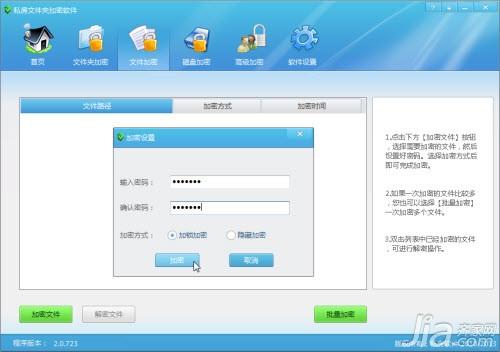
电脑如何设置密码,方法一、设置开机密码,打开“控制面板”,然后那里有个“用户帐户”你打开它,选择一个“一个帐户”最后输入你的密码就可以了,任选其一就行了。
电脑如何设置密码,方法二、设置屏幕保护密码,右键点桌面->属性->屏幕保护程序->输入密码(不输则黙认开机密码)->密码保护->确定。
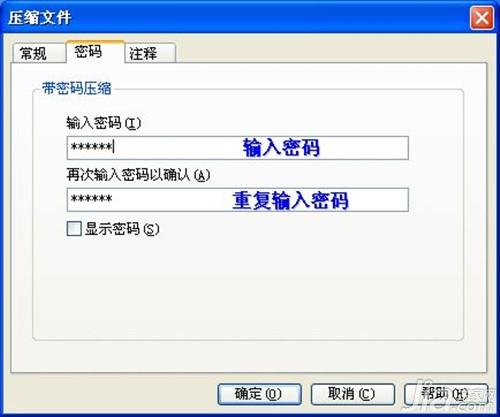
电脑如何设置密码,方法三、设置开机密码,WINDOWS自带的帐户管理。 点击开始-控制面板-用户帐户-选择一个需要加密码的帐户-创建密码。
电脑如何设置密码,方法四、利用压缩给文档设置密码,首先下载“好压”压缩软件,然后将要加保密的文件,存放在同一个文件夹下,在文件夹上,单击鼠标右键。选择“添加到压缩文件”,会弹出一个对话框,选择“密码”标签,填写密码。单击“确定”,这样,在下次打开这个压缩文件的时候,就需要输入您所设置的密码了。
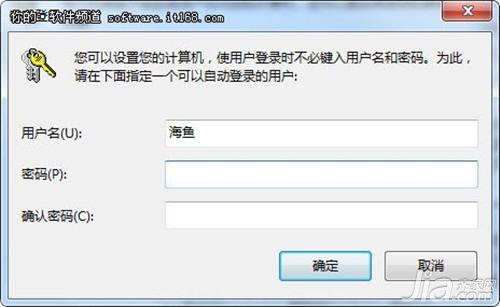
电脑如何设置密码,方法五、设置Word文档密码,打开需要加密的Word文档,选“工具”菜单的“选项”命令,出现“选项对话框”,在“选项”对话框中选“安全性”选项卡,分别在“打开权限密码”和“修改权限密码”中输入密码,点“确定”退出,将文件保存。
关于电脑如何设置密码的内容,我就简单的介绍到这里,希望对您有所帮助,更多装修资讯,尽在齐家网,敬请期待。
什么,装修还用自己的钱?!齐家装修分期,超低年利率3.55%起,最高可贷100万。立即申请享受优惠
以上就是装修知识网小编为大家整理的《电脑如何设置密码 电脑密码设置方法》相关信息,希望大家喜欢。
内容版权声明:本网站部分内容由网上整理转发,如有侵权请联系管理员进行删除.